AutoCAD2023是小编为大家找来了

【软件特色】
【二维草图、图形和注释】
1、文本设定:创建单行或多行文字 (mtext) 作为单个文本对象。格式化文本、列和边界
2、尺寸标注:自动创建尺寸标注。将光标悬停在选定对象上以获取预览,然后再进行创建
3、引线:创建带各种资源的引线,包括文本或块。轻松设置引线格式,并定义样式
4、阵列:以环形或矩形阵列或沿着路径创建和修改对象
5、表格:创建数据和符号分别在行和列中的表格、应用公式,并链接到 Microsoft Excel 电子表格
6、视图:按名称保存视图,轻松返回到特定视图以便快速参考或应用到布局视口
7、布局:指定图纸大小、添加标题栏、显示模型的多个视图
8、字段:使用文本对象中的字段来显示字段值更改时可自动更新的文本
9、修订云:为图形中的最新更改绘制修订云,从而快速识别更新内容
10、动态块:添加灵活性和智能到块参照,包括更改形状、大小或配置
11、数据链接:通过在 Microsoft Excel 电子表格和图形中的表格之间创建实时链接来启用同步更新
12、数据提取:从对象中提取信息、块和属性,包括图形信息
13、参数化约束:应用几何约束和尺寸约束,从而保持几何图形之间的关系
14、Express Tools:借助一系列生产效率工具扩展 AutoCAD 的功能
15、中心线和中心标记:创建和编辑移动关联的对象时自动移动的中心线和中心标记
【三维建模和可视化】
1、实体、曲面和网格建模:使用实体、曲面和网格建模工具的组合创建设计的逼真三维模型
2、视觉样式:应用视觉样式,控制边的显示、照明和三维模型的着色
3、截面平面:使用实体、曲面、网格或区域创建截面平面以显示横截面视图
4、渲染:应用照明和材质,为三维模型提供真实外观,以便清晰展示您的设计效果
5、云渲染:在线渲染 3D 模型,而不会消耗本地计算机的处理能力或磁盘空间
6、点云:附加由 3D 激光扫描仪或其他技术获取的点云文件,用作设计的起点
7、模型文档:从三维模型生成二维图形,包括基本视图、投影视图、截面视图和局部视图
8、三维导航(动态观察、ViewCube、控制盘):使用三维查看和导航工具动态观察、回旋、漫游和围绕三维模型飞行来展示您的设计
【协作】
1、PDF 文件:通过导入、导出或附加为参考底图,来共享和重复使用 PDF 文件中的数据
2、DGN 文件:通过导入、导出或附加为参考底图,来共享和重复使用 DGN 文件中的数据
3、DWG 参照:将 DWG 文件附加到当前图形作为外部参照文件
4、图像参照:将图像文件附加到当前图形作为外部参照文件
5、图纸集:查看、访问、管理和绘制多个图形作为图纸集
6、参照和导入模型:将 Navisworks 模型作为参考底图附加到图形,然后从其他应用程序导入模型
7、地理位置和联机地图:将地理位置信息插入到图形中,并通过联机地图服务在图形中显示地图
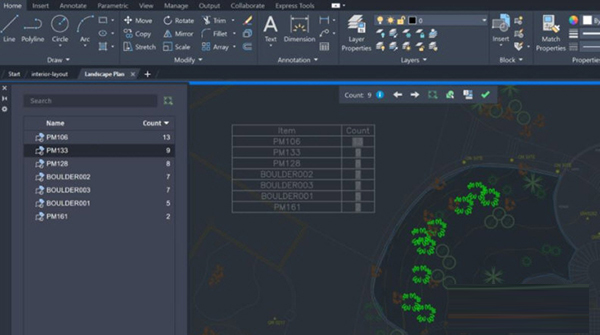
【系统要求】
操作系统:Microsoft Windows 10(仅限 64 位)(1803 或更高版本)
CPU:基本:2.5–2.9 GHz 处理器/推荐:3+ GHz 处理器
多处理器:由应用程序支持
内存:8 GB / 推荐:16 GB
显示屏分辨率
传统显示器:1920 x 1080 真彩色
高分辨率和 4K 显示器:在 Windows 10、64 位系统上支持高达 3840 x 2160 的分辨率(带有功能强大的显卡)
磁盘空间:6.0 GB

【全新功能】
1、标记导入和标记辅助(2023年新增功能)
Markup Import和Markup Assist使用机器学习来识别标记,并提供一种以较少人工操作来查看和插入图纸修订的方法。
标记可以作为PDF、PNG或JPG导入,并覆盖在Trace工作区中的绘图之上。导入文件中的标记会自动识别为多行文字、多引线和修订云。Markup Assist允许您将那些已识别的标记作为几何图形插入到绘图中。
2、我的见解:宏观顾问(2023年新增功能)
宏洞察是建议的命令宏,旨在帮助您提高工作效率。
命令宏包含一系列命令和系统变量,有助于自动执行您在AutoCAD中工作时经常执行的任务。AutoCAD根据您独特的命令用法生成宏观见解。使用命令宏选项板查看、尝试和保存建议的命令宏。命令宏可以添加到“命令宏”面板的“已保存”选项卡以供使用,甚至可以添加到功能区。
注意:此功能目前仅在AutoCAD上受支持,不适用于基于AutoCAD的工具集。此外,您必须拥有商业许可证并在指定用户计划中才能获得见解。
3、追踪(2023年新增功能)
在Trace功能的初始版本的基础上,您现在可以在桌面中创建跟踪并为其他人创建的跟踪做出贡献。
4、计数(2023年新增功能)
您现在可以计算指定区域内的对象或块的实例。
指定一个矩形或多边形选择区域、整个模型空间,或选择一个边界对象作为计数区域。有效的边界对象必须是由线段组成且不与自身相交的闭合多段线。
在上一次计数会话中定义的计数区域也可以在当前计数中使用。
5、浮动绘图窗口(2023年新增功能)
此版本中包含对浮动绘图窗口的持续改进。
改进包括以下内容:
锚定的命令窗口现在与活动的绘图窗口保持一致。
浮动命令窗口保持其位置。
如果绘图窗口重叠,则活动绘图窗口显示在顶部。
您可以将绘图窗口固定到某个位置。固定的绘图窗口保留在AutoCAD应用程序主窗口的顶部。
右键单击浮动绘图窗口的标题栏以获取其他选项。
6、3D图形(2023年新增功能)
此版本包括新的跨平台3D图形系统,利用现代GPU和多核CPU的所有功能为更大的绘图提供流畅的导航体验。
此图形系统可用于“着色”和“带边缘着色”视觉样式,默认情况下处于启用状态。
7、2D图形显示(2023年新增功能)
此版本的AutoCAD包含一个新的图形引擎,可以在某些高端GPU上提供更好的显示效果。
新的图形引擎提供:
改进了具有许多TrueType文本、长多段线或2D线框视觉样式中的实体影线的绘图的缩放和平移性能
在DirectX 12模式下打开多个绘图时,GPU内存使用已得到优化
删除了对DirectX 9的支持
8、Autodesk Docs图纸集管理器(2023版新增功能)
使用新的Web图纸集管理器管理Autodesk Docs中的图纸集。
旧版图纸集管理器的精简版本,即Web版图纸集管理器,可显示和管理存储在Autodesk Docs中的命名图纸集。默认情况下,从Autodesk Docs打开DST文件会显示Web图纸集管理器。
Web图纸集管理器提供以下核心功能:
创建和删除工作表和子集
定义图纸集属性,包括图纸和子集
将图纸集发布为PDF
传输表集
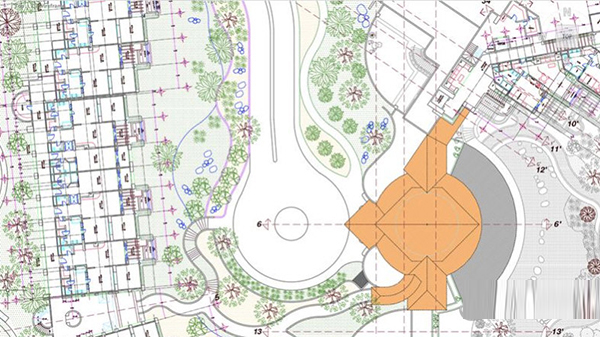
9、绘图和布局选项卡(2023年新增功能)
对绘图和布局选项卡的更改可以更轻松地判断哪个绘图和布局处于活动状态。更改还可以更轻松地在绘图选项卡溢出菜单上查看哪个绘图处于活动状态。
改进包括以下内容:
绘图和布局选项卡的现代外观。
活动选项卡突出显示。
在绘图溢出菜单上检查活动绘图。
10、CUTBASE(2023年新增功能)
新的CUTBASE命令将选定的对象与指定的基点一起复制到剪贴板,并将它们从图形中删除。
单击主页选项卡>剪贴板面板>使用基点剪切。
在图纸上指定基点。
选择要剪切的对象,然后按Enter。
将对象粘贴到其他图形时,使用PASTECLIP指定插入点。
11、折线延伸(2023年新增功能)
新的夹点选项Extend Vertex将新顶点添加到从选定末端夹点延伸的多段线。您不再需要反转折线方向。
现有的Add Vertex选项可以在末端和前一个顶点之间添加顶点。这取决于绘制折线的方向。
使用新的“延伸顶点”夹点选项,顶点始终从选定的末端夹点延伸,无论多段线的绘制方向如何。
12、LEADER增强功能(2023年新增功能)
MLEADER命令现在具有选择现有多行文字对象以用于新引线的选项。
注意:如果您的多引线样式具有默认文本值,则多行文字选项不可用。
13、其他增强功能
插入块:当指定的块名称已存在于图形中时,“块重定义”对话框提供了一个重命名块的选项。
选项对话框:当您尝试关闭或取消“选项”对话框时,一个新的任务对话框会提示您保存或放弃所做的更改。
隔离模式:当您退出隔离模式时,对象选择现在保持不变。
新绘图:将鼠标悬停在“开始”选项卡上的“新建”下拉菜单上,会显示一个工具提示,其中包含将使用的绘图模板文件的名称。
客户错误报告(CER):现在生成错误报告时会自动填写您的电子邮件地址。
多核后台发布:使用后台发布发布多页PDF文件时,现在支持发布选项“包含超链接”。
∨ 展开

 鼠标连击器v1.1.0电脑版
鼠标连击器v1.1.0电脑版 联想电源管理软件(Lenovo Energy Management)v6.0.2.0 官方版
联想电源管理软件(Lenovo Energy Management)v6.0.2.0 官方版 小苹果CF抽奖助手v54正式版
小苹果CF抽奖助手v54正式版 微软常用运行库合集v2019.10.19最新版
微软常用运行库合集v2019.10.19最新版
 肥佬播放器2018最新版 v2.8.1.6
肥佬播放器2018最新版 v2.8.1.6
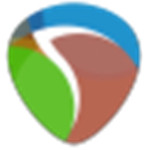 reaper 6v6.02中文破解版(免安装)
reaper 6v6.02中文破解版(免安装)
 CAD迷你看图2023破解版 V2023R2 免费版
CAD迷你看图2023破解版 V2023R2 免费版
 Aiseesoft HEIC Converter(苹果HEIC格式转换器) V1.0.8 中文版
Aiseesoft HEIC Converter(苹果HEIC格式转换器) V1.0.8 中文版
 恐怖黎明简体中文语言包 V1.1.9.7 最新免费版
恐怖黎明简体中文语言包 V1.1.9.7 最新免费版
 PDF to Word Converterv3.0绿色免费版
PDF to Word Converterv3.0绿色免费版
 磁力资源搜索v25.4绿色版
磁力资源搜索v25.4绿色版
 UltraSearch专业版 V3.3.1.758 免费版
UltraSearch专业版 V3.3.1.758 免费版
 VMware Workstation Pro 17中文破解版 V17.0.0 永久激活密钥版
VMware Workstation Pro 17中文破解版 V17.0.0 永久激活密钥版
 openwrt插件大全 +20 最新免费版
openwrt插件大全 +20 最新免费版
 vmware17pro注册机 V17.0.0 最新免费版
vmware17pro注册机 V17.0.0 最新免费版
 最新谷歌地球中文破解版 V7.3.6.9264 免费版
最新谷歌地球中文破解版 V7.3.6.9264 免费版
 VMware Workstation Pro17免安装版 V17.0.0 绿色破解版
VMware Workstation Pro17免安装版 V17.0.0 绿色破解版
 vmware workstation 16破解版 V16.2.4 永久激活密钥版
vmware workstation 16破解版 V16.2.4 永久激活密钥版
 小天才智能手表Root工具 V1.0 最新免费版
小天才智能手表Root工具 V1.0 最新免费版
 儿童手表通用刷机工具 V2.7 官方最新版
儿童手表通用刷机工具 V2.7 官方最新版